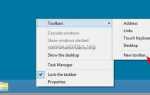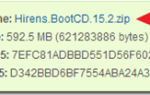Ошибка безопасного подключения может появиться, когда Firefox пытается получить доступ к «www.hotmail.com», «login.live.com» или любому другому безопасному веб-сайту (URL начинается с «https: //»), который пытается для обеспечения вашей связи между вашим компьютером и веб-сайтом.
Безопасное соединение не удалось — Fire Fox:
«Ошибка при подключении к mail.live.com. Недопустимый сертификат подписи OCSP в ответе OCSP. Код ошибки: SEC_ERROR_OCSP_INVALID_SIGNING_CERT
Невозможно отобразить страницу, которую вы пытаетесь просмотреть, потому что подлинность полученных данных не может быть проверена.
Пожалуйста, свяжитесь с владельцами сайта, чтобы сообщить им об этой проблеме. «
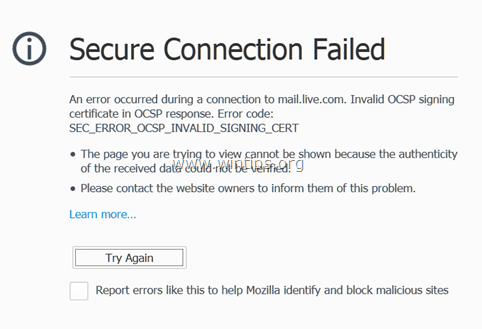
Этот учебник содержит несколько методов для устранения ошибки «Ошибка безопасного подключения» в веб-браузере Firefox.
Как исправить сбой безопасного соединения в Firefox.
Прежде чем перейти к решениям, указанным ниже, попробуйте следующее, чтобы решить проблему «Сбой безопасного подключения» в Firefox:
1. Убедитесь в правильности настроек даты и времени. Для этого:
1. Нажмите на Дата и время значок в правом нижнем углу.
2. В открывшемся окне нажмите Изменить настройки даты и времени.
3. Нажмите Изменить дату и время ссылка, чтобы убедиться, что вы установили правильную дату / время / год на вашем компьютере.
4. Когда закончите с датой / временем, нажмите Изменить часовой пояс чтобы убедиться, что у вас есть правильный часовой пояс.
5. Перезапуск ваш компьютер, а затем попробуйте получить доступ к веб-сайту HTTPS, в результате чего Firefox выдает ошибку «Сбой безопасного подключения».
2. Убедитесь, что вы установили Пакет обновления 3 если вы используете Windows XP или Пакет обновления 2 (32-разрядная, 64bit), если вы используете Windows 2003. Чтобы убедиться, что:
1. Щелкните правой кнопкой мыши на компьютер значок и выберите свойства.
2. Под система текстовая метка, вы должны увидеть, какая версия (номер) пакета обновления установлена на вашем компьютере.
3. Обновите Firefox до последней версии.
Способ 1. Сканирование компьютера на наличие вирусов и вредоносных программ.
Способ 2. Отключить расширения Firefox.
Способ 3. Сброс настроек Firefox.
Способ 4. Отключите антивирус / брандмауэр.
Способ 5. Временно установите OCP Stapling в False.
Способ 1. Сканирование компьютера на наличие вирусов и вредоносных программ.
Прежде всего, убедитесь, что ваш компьютер на 100% чист от вредоносных программ, таких как руткиты, вредоносные программы или вирусы. Чтобы выполнить эту задачу, выполните действия, описанные в этом Руководстве по быстрому сканированию и удалению вредоносных программ.
После проверки / очистки компьютера от вирусов попробуйте зайти на сайты HTTPS. Если «Безопасное соединение не удалось« проблема сохраняется, затем перейдите к следующему способу.
Способ 2. Отключить расширения Firefox.
Второе решение для исправления ошибки «Безопасное соединение не удалось» в Firefox — отключение установленных расширений Firefox. Для этого:
<1. Из меню Firefox ![]() , щелчок Дополнения
, щелчок Дополнения ![]() .
.
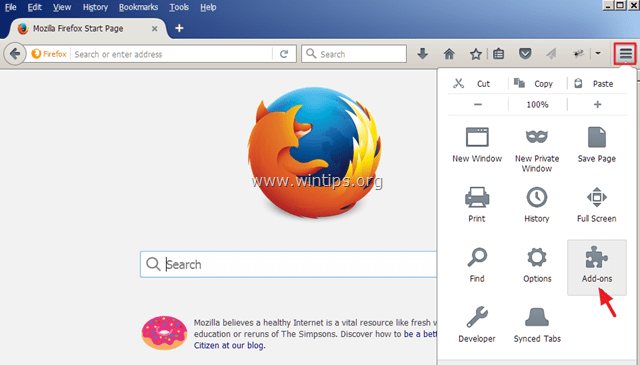
2. Отключить все Дополнения а потом перезапуск Fire Fox.
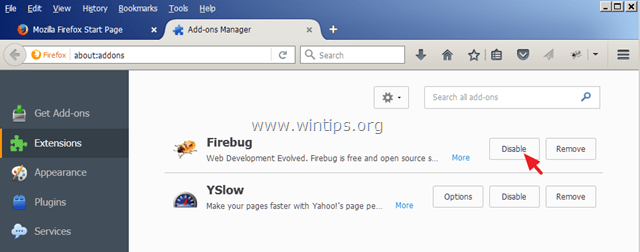
3. После перезапуска Firefox попытайтесь получить доступ к сайту HTTPS, который вызывает проблему «Сбой безопасного соединения».
4. Если проблема решилась, включите поочередно отключенные надстройки (и перезапустите Firefox), пока не выясните, какое расширение вызывает проблему «Сбой безопасного подключения».
Способ 3. Сброс Firefox до настроек по умолчанию
Следующее решение для устранения ошибки «Безопасное соединение не удалось» в Firefox — сбросить Firefox до настроек по умолчанию. *
* Примечание: эта процедура удалит все дополнения и настройки в Firefox. Закладки Firefox, будут сохранены.
1. Из меню Firefox ![]() , нажмите на Помогите
, нажмите на Помогите ![]() значок.
значок.
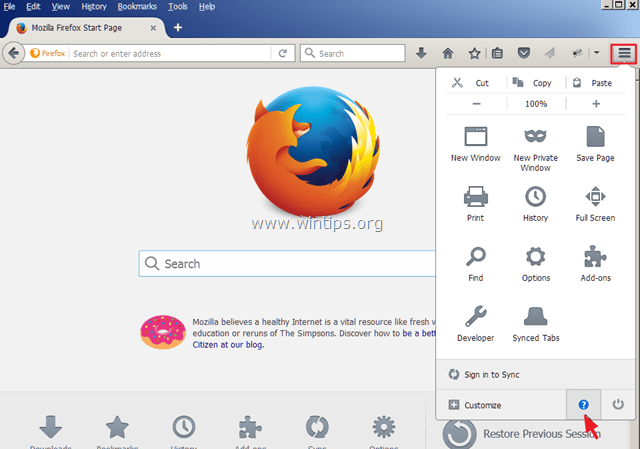
2. выберите Информация по устранению неполадок
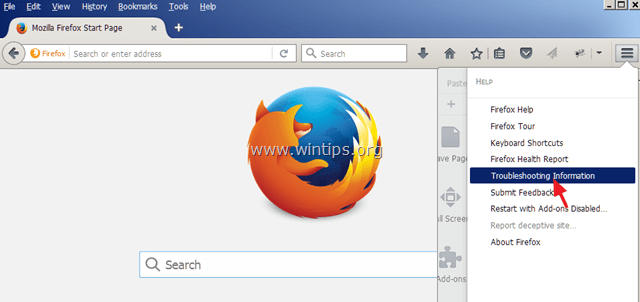
3. Затем нажмите Обновить Firefox кнопка для сбросить Firefox в состояние по умолчанию.
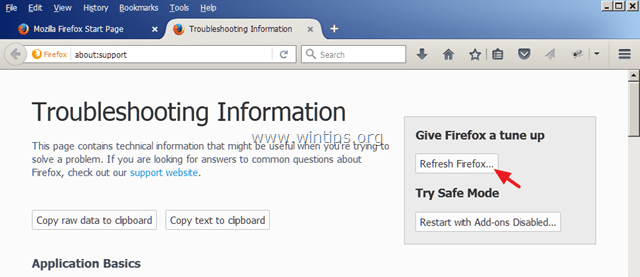
4. Нажмите Обновить Firefox опять таки.
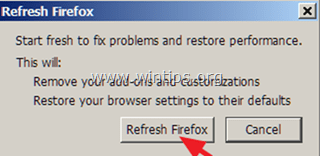
5. После перезапуска Firefox попробуйте снова зайти на сайт HTTPS.
Способ 4. Отключите антивирус / брандмауэр.
Если вы используете антивирус или брандмауэр, который защищает вас от интернет-трафика, попробуйте отключить защиту Интернета (Интернет) или полностью удалить программное обеспечение безопасности.
Например:
— Если вы используете AVAST антивирус, затем перейдите к настройки > Активная защита > Веб щит > Настроить а также Uncheck то Включить сканирование HTTPS коробка.
— Если вы используете ESET, потом добрался до Настроить > Дополнительные настройки > Расширение сети и электронной почты и выбрать Протокол SSL > Не сканируйте протокол SSL.
Метод 5. Временно установите для сшивания OCP значение False
Сшивание онлайн-протокола статуса сертификата (OCSP) — это новый механизм, с помощью которого сайт может передавать посетителям информацию об отзыве сертификатов с сохранением конфиденциальности и масштабируемостью. Некоторые веб-сайты, похоже, еще не полностью обновлены для этой новой функции, поэтому вы можете попытаться временно установить для параметра security.ssl.enable_ocsp_stapling значение «false». Для этого:
1. В адресной строке Firefox введите: о: конфигурации Нажмите Войти.
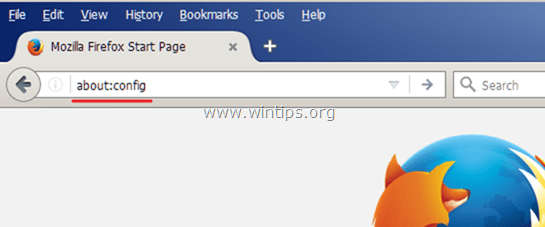
2. На следующем экране выберите Я буду осторожен, обещаю!
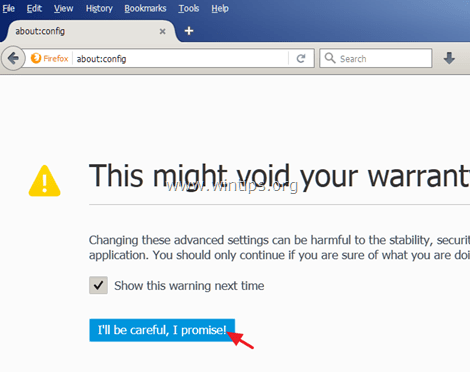
3. Двойной клик по security.ssl.enable_ocsp_stapling предпочтение изменить его значение от правда в ложный.
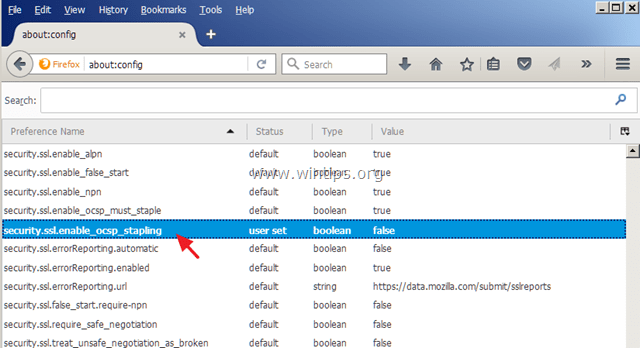
4. Перезапуск Fire Fox.
5. Попробуйте снова зайти на HTTPS-сайты. *
* Примечание: через несколько дней установите «security.ssl.enable_ocsp_stapling» значение для правда снова, и посмотрите, обновил ли сайт HTTPS и исправил ли проблему.
Это оно! Дайте мне знать, если это руководство помогло вам, оставив свой комментарий о вашем опыте. Пожалуйста, любите и делитесь этим руководством, чтобы помочь другим.

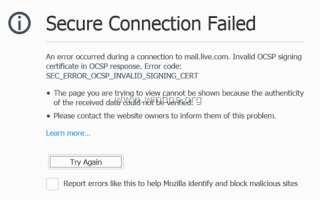
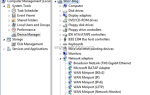
![ИСПРАВЛЕНИЕ: Не удается удалить раздел EFI — параметр удаления отображается серым цветом [решено]](https://komputer03.ru/wp-content/cache/thumb/fd/2676f54139f3cfd_150x95.png)